Ha otthonról dolgozik, biztosan ismernie kellett a különféle videokonferencia-alkalmazásokat, például a Zoom-ot. A Zoom számos funkcióval rendelkezik, amelyek a videokonferenciák egyik leggyakrabban használt alkalmazásává teszik. Például a munkatársakkal, barátokkal és családtagokkal való találkozáshoz a Zoom személyes találkozóazonosítót biztosít.
Ez a funkció sokkal könnyebbé teszi a találkozást azokkal, akikkel gyakran kapcsolatba lép. A PMI birtokában könnyebben tudnak kapcsolódni, mivel az nem változik úgy, mint egy normál Zoom ID. Ha Ön licencelt Zoom-felhasználó, akkor még módosíthatja is, míg az ingyenes fiókok esetében ez a lehetőség nem érhető el.
A zoom PMI megváltoztatása
A PMI és a Zoom ID közötti különbséget a számok számából állapíthatja meg. A PMI 13, míg a normál Zoom ID 11 lesz. Az ingyenes fiókoknak saját PMI-jük lesz, de a különbség a fizetős számlákhoz képest az, hogy a fizetős fiókok módosíthatják, míg az ingyenes fiókok nem.
A PMI módosításához a következő helyre kell lépnie
A Zoom hivatalos oldala. Miután bejelentkezett, kattintson a profilképére a profilbeállítások megnyitásához. Görgessen le, és az értekezlet szakasz alatt láthatja az aktuális PMI-jét. Kattintson a jobb oldalon található kék szerkesztési lehetőségre, és megjelenik a szükséges módosítások elvégzéséhez szükséges ablak. Törölje a jelenlegi kódot, és írja be az újat.
Ha végzett, ne felejtsen el a Mentés gombra kattintani. Amikor legközelebb megbeszélést szeretne indítani az új OMI-vel, kattintson a New Meeting felirat melletti legördülő menüre. Vigye a kurzort a PMI-re, és olyan lehetőségek jelennek meg, mint például:
- Másolja az azonosítót
- Másolja a meghívót
- PMI beállítások
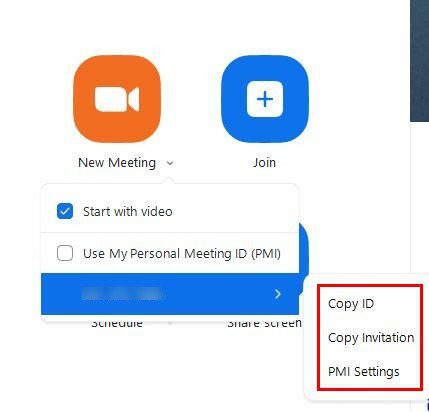
A PMI megváltoztatásakor szem előtt tartandó korlátozás
Ha úgy dönt, hogy módosítja a PMI-jét, néhány dolgot szem előtt kell tartania. Például a szám nem kezdődhet eggyel vagy nullával. A zoom csak kettőtől kilencig terjedő számokat fogad el. Nem használhat előtagokat, például:
- 800
- 400
- 888
- 887
- 877
- 866
- 855
- 850
- 803
- 804
- 807
- 808
- 809
- 660
- 508
- 900
- 200
- 300
- 500
- 600
- 700
Ezenkívül nem ismételhet meg három számjegyű csoportokat, például 247 247 247 vagy 555 888 777. Ugyanaz a szám nem teheti ki a teljes nyolc számjegyet, és nem lehet ötször ugyanaz a szám. Aztán nyilvánvaló, hogy nem használhatja a már használatban lévő értekezlet-azonosítókat.
Hogyan tarthatja biztonságban Zoom PMI-találkozóját
A PMI nagyon kényelmes, de kockázatot is rejthet magában. Ha megosztotta a linket olyanokkal, akikben nem bízik, és csak azért adta meg nekik a linket, mert egy barát barátja volt, fennáll annak a veszélye, hogy az illető megosztja. Ezt követően a link birtokában bárki csatlakozhat a megbeszéléshez, hacsak nem módosítja azt.
Az egyik biztonsági intézkedés, amelyet megtehet, az, hogy lezárja a Zoom-megbeszélést, miután látta, hogy mindenki csatlakozott, akit meghívott. Bezárni a te Zoom meetingg, kattintson a Biztonság ikonra alul, és amikor megjelenik a beállítások ablak, válassza a zárolási lehetőséget. Látni fogja a váróterem engedélyezésének lehetőségét is.
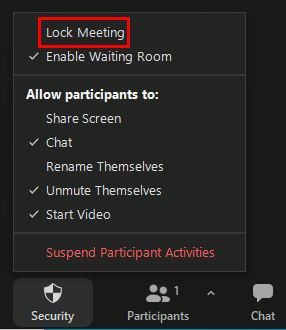
A Zoom-találkozó zárolásával nem kell aggódnia a nem kívánt látogatók miatt. Használhatja a Zoom ID-t is, ahol az értekezlet azonosítója és kódja csak arra az egy megbeszélésre jó. Ez ideális olyan találkozókhoz, amikor nem ismer mindenkit, aki csatlakozni fog.
Ne felejtse el használni a PMI-jét legalább évente egyszer, különben lejár.
A személyes találkozó azonosítójának letiltása a zoomban
Ha tudja, hogy nem fogja használni, és szeretné letiltani, megteheti a Zoom hivatalos webhelyének Beállítások menüpontjában. Miután bejelentkezett, lépjen a Fiókkezelés, majd a Fiókbeállítások menüpontra. A Meeting Passcode részben láthatja az opció engedélyezésének vagy letiltásának lehetőségét. Lezárhatja ezt, hogy senki más ne változtasson.
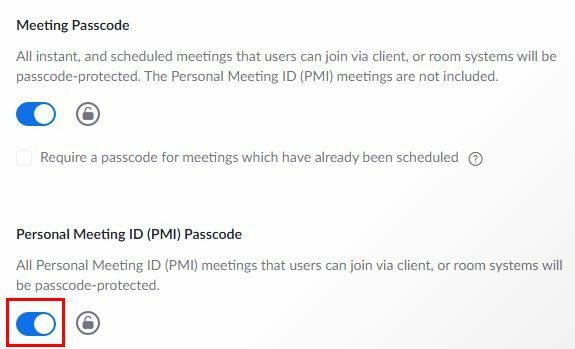
Lehetőség van a PMI-beállítás letiltására is egy felhasználói csoportnál. Ezt úgy teheti meg, hogy bejelentkezik a Zoom webhelyére, de ezt szerkeszteni tudó adminisztrátorként kell megtennie. A módosítást a következő címen hajthatja végre:
- Zoom webhely
- Navigációs panel
- Felhasználókezelés
- Csoportkezelés
- Kattintson a csoport nevére
- Beállítások lap
Ne feledje, hogy ha ezt általános szabállyá szeretné tenni fiókja összes felhasználója számára, lehetősége van fiókjának zárolására. Valami, amit érdemes kipróbálni, az az, hogy megváltoztatja a telefonszámát. Így könnyebb megjegyezni.
Következtetés
A PMI módosításához be kell jelentkeznie a Zoom webhelyére, mivel az alkalmazásból nem tudja módosítani. Ne felejtse el évente legalább egyszer használni, hogy ne járjon le, és zárolja a találkozót, vagy engedélyezze a várószoba nagyobb biztonság érdekében. Ön szerint hasznos a PMI? Tudassa velem az alábbi megjegyzésekben, és ne felejtse el megosztani a cikket másokkal a közösségi médiában.